1、首先打开PS软件,点击菜单栏“文件”---“新建”,设置好宽度高度,创建空白文件

2、从工具栏找到“多边形工具”,或者使用快捷键U,设置好相应数值,绘制一个三边形,填充白色,加上黑色描边


3、然后从工具栏找到“圆角矩形工具”,绘制一个圆角矩形,移到相对应位置

4、选中两个形状图层,右键点击“合并形状”

5、再从工具栏找到“圆角矩形工具”,绘制一个圆形矩形,移到相对应位置,逆时针旋转45度


6、使用快捷键Ctrl+J复制一个圆角矩形图层,将它水平翻转
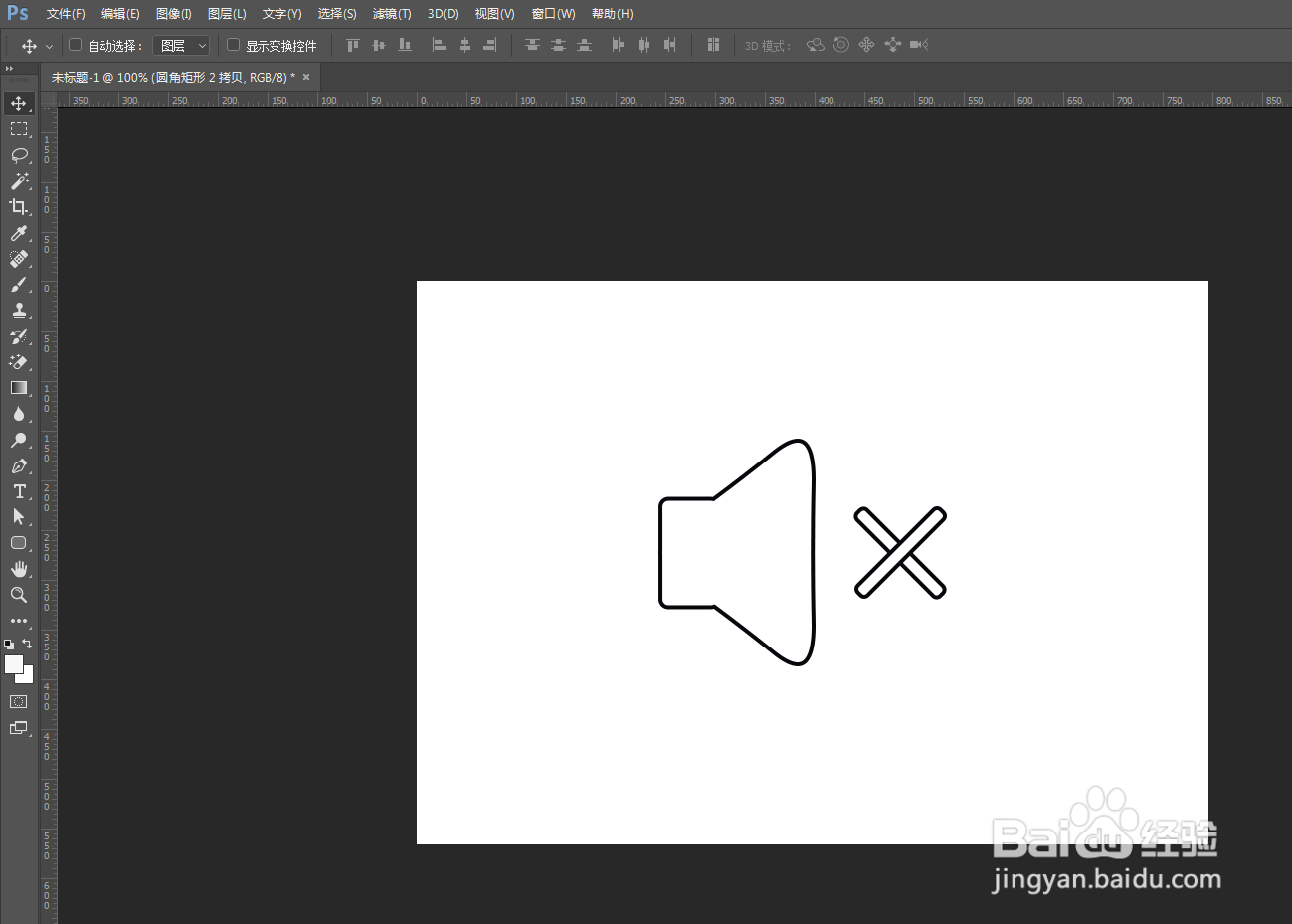
7、最后选中两个圆角矩形图层,右键点击“合并形状”,这样就成功做出简约的静音图案

